Seeedstudio EdgeBox-RPI-200 EC25 Raspberry PI CM4 အခြေခံ Edge ကွန်ပျူတာ

ပြန်လည်ပြင်ဆင်မှုမှတ်တမ်း
| ပြန်လည်ပြင်ဆင်ခြင်း။ | ရက်စွဲ | အပြောင်းအလဲများ |
| 1.0 | ၇၃၆-၇၈၄-၆၀၉၄ | ဖန်တီးခဲ့သည်။ |
| 2.1 | ၇၃၆-၇၈၄-၆၀၉၄ | ထုတ်ကုန်ပြောင်းလဲမှု အသိပေးချက် |
ထုတ်ကုန်ပြောင်းလဲမှု သတိပေးချက်- 
ကျွန်ုပ်တို့၏ စဉ်ဆက်မပြတ် တိုးတက်မှုလုပ်ငန်းစဉ်၏ တစ်စိတ်တစ်ပိုင်းအနေဖြင့်၊ ကျွန်ုပ်တို့သည် ဟာ့ဒ်ဝဲဗားရှင်း D တွင် အောက်ပါပြောင်းလဲမှုများကို ပြုလုပ်ခဲ့သည်။
ဤပြောင်းလဲမှုကြောင့် ဆော့ဖ်ဝဲအပေါ် သက်ရောက်မှုရှိပါသည်။
- CP2104->CH9102F
- USB2514B->CH334U
- CP2105->CH342F
- Linux တွင် ဖော်ပြချက်အား ပြောင်းလဲထားသည်။
- ttyUSB0-> ttyACM0
- ttyUSB1-> ttyACM1
- MCP79410->PCF8563ARZ
- RTC အသစ်၏လိပ်စာသည် 0x51 ဖြစ်သည်။
နိဒါန်း
EdgeBox-RPI-200 သည် ကြမ်းတမ်းသောစက်မှုလုပ်ငန်းပတ်ဝန်းကျင်အတွက် Raspberry Pi Computer Module 4(CM4) ပါသော Edge Computing Controller နည်းပါးသော အကြမ်းခံပန်ကာတစ်ခုဖြစ်သည်။ ၎င်းကို cloud သို့မဟုတ် IoT အပလီကေးရှင်းများဖြင့် နယ်ပယ်ကွန်ရက်များကို ချိတ်ဆက်ရန် အသုံးပြုနိုင်သည်။ ၎င်းကို အကြမ်းခံသော အပလီကေးရှင်းများ၏ စိန်ခေါ်မှုများကို စျေးနှုန်းများဖြင့် ယှဉ်ပြိုင်နိုင်ရန်၊ အသေးစား လုပ်ငန်း သို့မဟုတ် အသေးစား အမှာစာများအတွက် စံပြအဖြစ် စကေးအဆင့်ပေါင်းစုံ တောင်းဆိုမှုများဖြင့် ဖြည့်ဆည်းပေးပါသည်။
အင်္ဂါရပ်များ
- ကြမ်းတမ်းသောပတ်ဝန်းကျင်အတွက် ခေတ်မီသော အလူမီနီယမ်ကိုယ်ထည်
- ပေါင်းစပ် passive အပူစုပ်ခွက်
- 4G၊ WI-FI၊ Lora သို့မဟုတ် Zigbee ကဲ့သို့သော RF module အတွက် တပ်ဆင်ထားသော အသေးစား PCIe ပေါက်
- SMA အင်တင်နာ အပေါက်များ x၂
- ကုဒ်ဝှက်ခြင်း ချစ်ပ် ATECC608A
- Hardware Watchdog
- Super Capacitor ဖြင့် RTC
- သီးခြား DI&DO ဂိတ်
- 35mm DIN ရထားလမ်း ပံ့ပိုးမှု
- ကျယ်ပြန့်သောပါဝါထောက်ပံ့မှု 9 မှ 36V DC
- ရွေးချယ်နိုင်သည်- ဘေးကင်းစွာ ပိတ်ရန်အတွက် SuperCap ပါသော UPS
- Raspberry Pi CM4 onboard WiFi 2.4 GHz၊ 5.0 GHz IEEE 802.11 b/g/n/ac တပ်ဆင်ထားသည်**
- Raspberry Pi CM4 တွင် Bluetooth 5.0၊ BLE တပ်ဆင်ထားသည်**
ဤအင်္ဂါရပ်များသည် EdgeBox-RPI-200 ကို အခြေအနေကို စောင့်ကြည့်ခြင်း၊ အဆောက်အဦစီမံခန့်ခွဲမှု၊ ဒစ်ဂျစ်တယ် ဆိုင်းဘုတ်နှင့် အများသူငှာ အသုံးအဆောင်များ၏ အဝေးထိန်းခလုတ်များကဲ့သို့သော ပုံမှန်စက်မှုလုပ်ငန်းအပလီကေးရှင်းများအတွက် လွယ်ကူစွာတပ်ဆင်ခြင်းနှင့် လျင်မြန်စွာအသုံးချခြင်းတို့အတွက် ဒီဇိုင်းထုတ်ထားပါသည်။ ထို့အပြင်၊ ၎င်းသည် 4 cores ARM Cortex A72 ပါရှိသောအသုံးပြုရလွယ်ကူသောတံခါးပေါက်ဖြေရှင်းချက်တစ်ခုဖြစ်ပြီးစက်မှုလုပ်ငန်းပရိုတိုကောအများစုသည်လျှပ်စစ်ပါဝါကြိုးကြိုးကုန်ကျစရိတ်အပါအဝင်စုစုပေါင်းအသုံးပြုမှုကုန်ကျစရိတ်များကိုသက်သာစေပြီးထုတ်ကုန်၏ဖြန့်ကျက်ချိန်ကိုလျှော့ချနိုင်သည်။ ၎င်း၏ အလွန်ပေါ့ပါးပြီး ကျစ်ကျစ်လျစ်လျစ်သော ဒီဇိုင်းသည် အာကာသ ကျဉ်းမြောင်းသော ပတ်ဝန်းကျင်ရှိ အသုံးချပရိုဂရမ်များအတွက် အဖြေဖြစ်ပြီး ယာဉ်အတွင်း အသုံးချပရိုဂရမ်များအပါအဝင် လွန်ကဲသော ပတ်ဝန်းကျင်အမျိုးမျိုးတွင် စိတ်ချယုံကြည်စွာ လည်ပတ်နိုင်ကြောင်း အာမခံပါသည်။
မှတ်ချက်: UPS လုပ်ဆောင်ချက်အတွက် နောက်ထပ်အချက်အလက်များအတွက် ကျွန်ုပ်တို့ထံ ဆက်သွယ်ပါ။ WiFi နှင့် BLE အင်္ဂါရပ်များကို 2GB နှင့် 4GB ဗားရှင်းများတွင် တွေ့ရှိနိုင်သည်။
မျက်နှာပြင်များ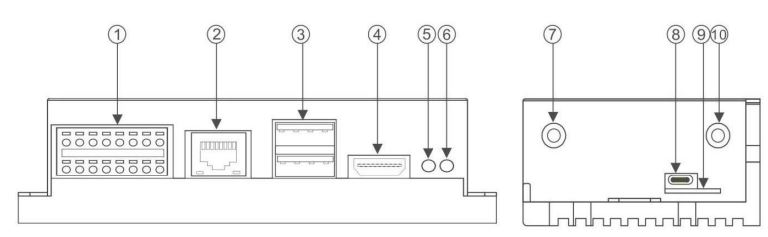
- Multi-Func phoenix ချိတ်ဆက်ကိရိယာ
- အီသာနက်ချိတ်ဆက်ကိရိယာ
- USB 2.0 x 2
- HDMI
- ချစ်သူ
- ချစ်သူ
- SMA အင်တင်နာ ၁
- Console (USB အမျိုးအစား C)
- SIM ကတ်အပေါက်
- SMA အင်တင်နာ ၁
Multi-Func phoenix ချိတ်ဆက်ကိရိယာ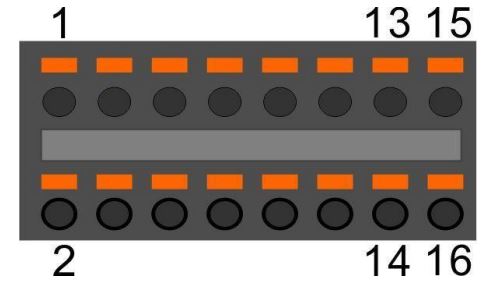
| မှတ်ချက် | Func နာမည် | ပင်နံပါတ် # | ပင်နံပါတ်# | Func နာမည် | မှတ်ချက် |
| ပါဝါ | 1 | 2 | GND | ||
| RS485_A | 3 | 4 | RS232_RX | ||
| RS485_B | 5 | 6 | RS232_TX | ||
| RS485_GND | 7 | 8 | RS232_GND | ||
| DI0- | 9 | 10 | DO0_0 | ||
| DI0+ | 11 | 12 | DO0_1 | ||
| DI1- | 13 | 14 | DO1_0 | ||
| DI1+ | 15 | 16 | DO1_1 |
မှတ်ချက်: 24awg မှ 16awg ကြိုးများကို အကြံပြုထားသည်။
Block ပုံကြမ်း
EdgeBox-RPI-200 ၏ လုပ်ငန်းစဉ် core သည် Raspberry CM4 board တစ်ခုဖြစ်သည်။ သီးခြားအခြေခံဘုတ်အဖွဲ့သည် သီးခြားအင်္ဂါရပ်များကို အကောင်အထည်ဖော်သည်။ block diagram အတွက် နောက်ပုံအား ကိုးကားပါ။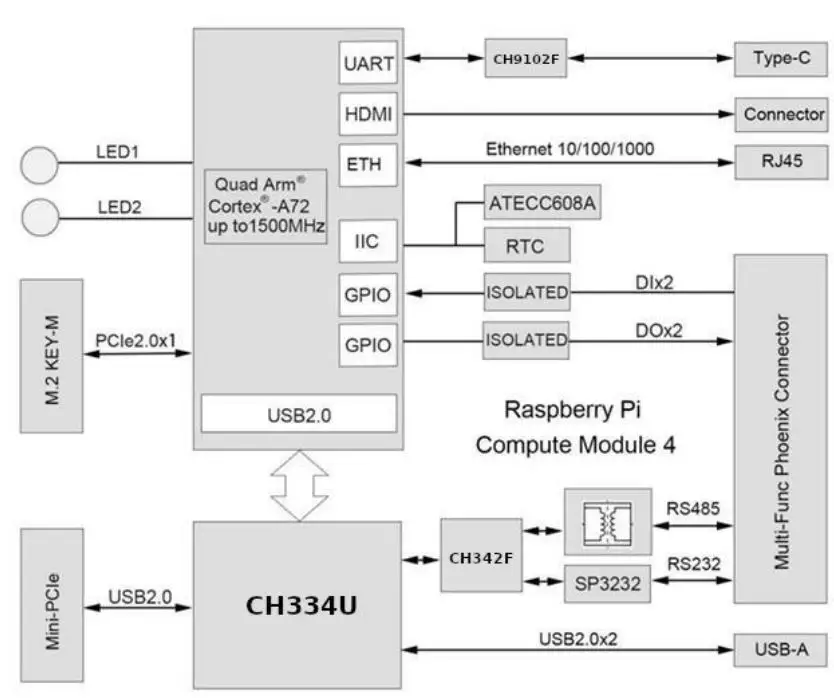
တပ်ဆင်ခြင်း။
တပ်ဆင်ခြင်း။
EdgeBox-RPI-200 သည် 35mm DIN-rail ပါသည့် နံရံအုတ်နှစ်ခုအတွက် ရည်ရွယ်ပါသည်။ အကြံပြုထားသော တပ်ဆင်ခြင်းလမ်းကြောင်းအတွက် နောက်ပုံအား ကိုးကားပါ။
ချိတ်ဆက်မှုများနှင့် မျက်နှာပြင်များ
လျှပ်စစ်ဓာတ်အားထုတ်ပေးသောကိရိယာ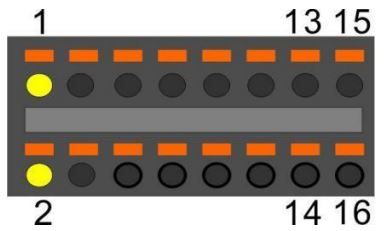
| ပင်နံပါတ် # | အချက်ပြ | ဖော်ပြချက် |
| 1 | POWER_IN | DC က 9-36V |
| 2 | GND | မြေပြင် (ရည်ညွှန်းအလားအလာ) |

PE အချက်ပြမှုသည် စိတ်ကြိုက်ရွေးချယ်နိုင်သည်။ EMI မရှိပါက PE ချိတ်ဆက်မှုသည် ဖွင့်ထားနိုင်သည်။
Serial Port (RS232 နှင့် RS485)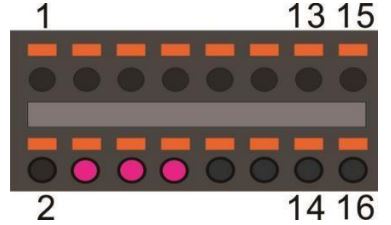
| ပင်နံပါတ် # | အချက်ပြ | ဖော်ပြချက် |
| 4 | RS232_RX | RS232 လက်ခံလိုင်း |
| 6 | RS232_TX | RS232 ထုတ်လွှင့်လိုင်း |
| 8 | GND | မြေပြင် (ရည်ညွှန်းအလားအလာ) |
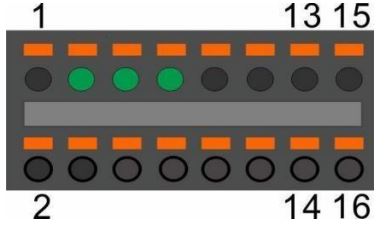
| ပင်နံပါတ် # | အချက်ပြ | ဖော်ပြချက် |
| 3 | RS485_A | RS485 ခြားနားချက်လိုင်းမြင့်သည်။ |
| 5 | RS485_B | RS485 ခြားနားချက်လိုင်းနိမ့် |
| 7 | RS485 _GND | RS485 မြေပြင် (GND နှင့် သီးခြားခွဲထားသည်) |
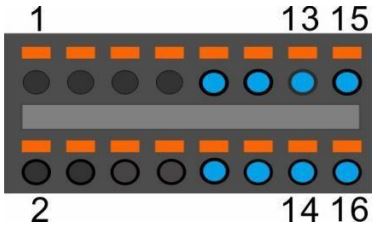
| ပင်နံပါတ် # | ဂိတ်၏အချက်ပြမှု | ပင်နံပါတ်အဆင့်သည် အသက်ဝင်သည်။ | BCM2711 မှ GPIO ၏ PIN | မှတ်ချက် |
| 09 | DI0- |
မြင့်မားသော |
GPIO ၃၇ |
|
| 11 | DI0+ | |||
| 13 | DI1- |
မြင့်မားသော |
GPIO ၃၇ |
|
| 15 | DI1+ | |||
| 10 | DO0_0 |
မြင့်မားသော |
GPIO ၃၇ |
|
| 12 | DO0_1 | |||
| 14 | DO1_0 |
မြင့်မားသော |
GPIO ၃၇ |
|
| 16 | DO1_1 |
မှတ်ချက်: 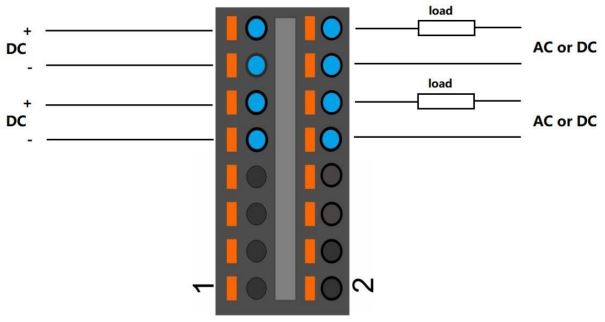
မှတ်ချက်:
- ဒီစီ voltaginput အတွက် e သည် 24V (+- 10%) ဖြစ်သည်။
- ဒီစီ voltage အတွက် output သည် 60V အောက်တွင်ရှိသင့်ပြီး လက်ရှိပမာဏမှာ 500ma ဖြစ်သည်။
- ထည့်သွင်းမှု၏ချန်နယ် 0 နှင့် ချန်နယ် 1 ကို တစ်ခုနှင့်တစ်ခု သီးခြားခွဲထားသည်။
- အထွက်၏ချန်နယ် 0 နှင့် ချန်နယ် 1 ကို တစ်ခုနှင့်တစ်ခု သီးခြားခွဲထားသည်။
HDMI
TVS အခင်းအကျင်းဖြင့် Raspberry PI CM4 ဘုတ်သို့ တိုက်ရိုက်ချိတ်ဆက်ထားသည်။
အီသာနက်
အီသာနက်အင်တာဖေ့စ်သည် Raspberry PI CM4,10/100/1000-BaseT ပံ့ပိုးထားသော၊ အကာအရံရှိသော မော်ဂျူလာအပေါက်မှတစ်ဆင့် ရရှိနိုင်သည်။ လိမ်ထားသော တွဲကြိုး သို့မဟုတ် အကာအရံရှိသော လိမ်တွဲကြိုးကို ဤအပေါက်သို့ ချိတ်ဆက်ရန်အတွက် အသုံးပြုနိုင်သည်။
USB HOST
connector panel တွင် USB interface နှစ်ခုရှိသည်။ အပေါက်နှစ်ခုသည် တူညီသော အီလက်ထရွန်နစ် ဖျူးစ်များကို မျှဝေပါသည်။
မှတ်ချက်: Port နှစ်ခုလုံးအတွက် Max current ကို 1000ma တွင် ကန့်သတ်ထားသည်။
ကွန်ဆိုးလ် (USB အမျိုးအစား-C)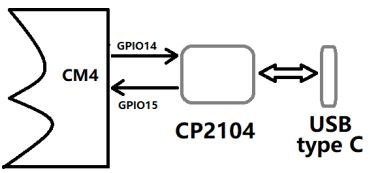
USB-UART converter ကိုအသုံးပြုထားသော ကွန်ဆိုးလ်၏ ဒီဇိုင်းသည် ကွန်ပျူတာ၏ OS အများစုတွင် ဒရိုက်ဘာပါရှိသည်၊ မဟုတ်ပါက၊ အောက်ပါလင့်ခ်သည် အသုံးဝင်နိုင်သည်- ဤ port ကို Linux ကွန်ဆိုးလ်၏ ပုံသေအဖြစ် အသုံးပြုသည်။ 115200,8n1 (Bits: 8, Parity: None, Stop Bits: 1, Flow Control: None) ၏ ဆက်တင်များကို အသုံးပြု၍ OS ထဲသို့ ဝင်ရောက်နိုင်သည်။ putty ကဲ့သို့သော terminal program တစ်ခုလည်း လိုအပ်ပါသည်။ မူရင်းအသုံးပြုသူအမည်မှာ pi ဖြစ်ပြီး စကားဝှက်မှာ ရက်စ်ဘယ်ရီဖြစ်သည်။
အယ်လ်အီးဒီ
EdgeBox-RPI-200 သည် အပြင်ဘက်ညွှန်ပြချက်များအဖြစ် အစိမ်းရောင်/အနီရောင် နှစ်ရောင် LED နှစ်လုံးကို အသုံးပြုထားသည်။
LED1- ပါဝါညွှန်ပြချက်အဖြစ် အစိမ်းရောင်နှင့် အနီရောင်သည် eMMC တက်ကြွမှုအဖြစ်။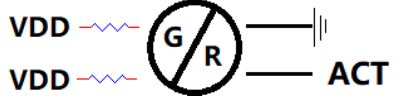
LED2- 4G ညွှန်ပြချက်အဖြစ် အစိမ်းရောင်နှင့် GPIO21 သို့ ချိတ်ဆက်ထားသော အသုံးပြုသူပရိုဂရမ်သွင်းနိုင်သော ဦးဆောင်သူအဖြစ် အနီရောင်၊ တက်ကြွမှုနည်းသော၊ ပရိုဂရမ်ထုတ်နိုင်သော။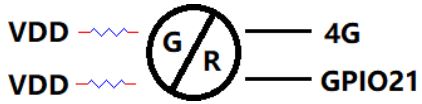
EdgeBox-RPI-200 သည် အမှားရှာပြင်ရန်အတွက် အစိမ်းရောင် LED နှစ်လုံးကိုလည်း အသုံးပြုထားသည်။ 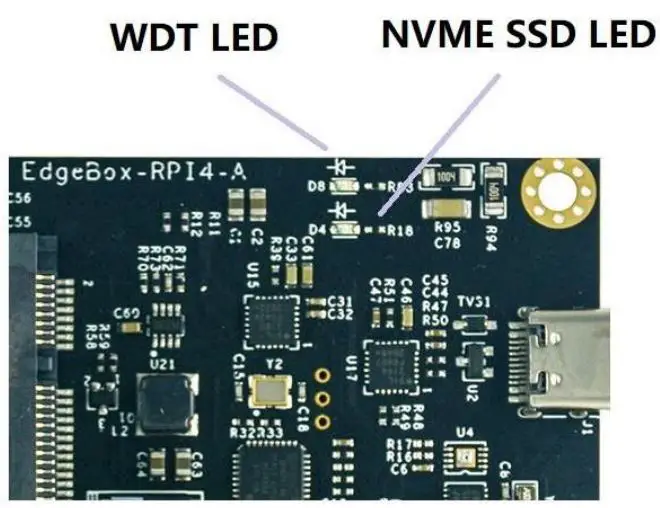
SMA ချိတ်ဆက်ကိရိယာ
အင်တာနာများအတွက် SMA Connector အပေါက်နှစ်ခုရှိသည်။ အင်တင်နာအမျိုးအစားများသည် Mini-PCIe socket တွင်တပ်ဆင်သည့် module များပေါ်တွင်အလွန်မူတည်သည်။ ANT1 သည် Mini-PCIe socket အတွက် မူရင်းဖြစ်ပြီး ANT2 သည် CM4 module မှ Internal WI-FI signal အတွက်ဖြစ်သည်။ 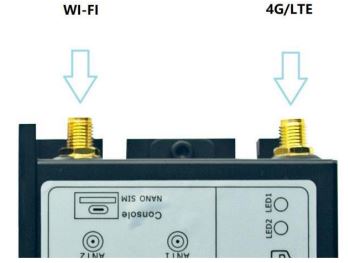
မှတ်ချက်: အင်တာနာများ၏ လုပ်ဆောင်ချက်များကို ပြုပြင်မွမ်းမံထားသော်လည်း အခြားအသုံးပြုမှုများကို ကာမိစေရန် ချိန်ညှိနိုင်ပါသည်။
NANO SIM ကတ်အပေါက် (ချန်လှပ်ထားနိုင်သည်)
ဆင်းမ်ကတ်သည် ဆယ်လူလာ (4G၊ LTE သို့မဟုတ် ဆယ်လူလာနည်းပညာအပေါ်အခြေခံသည့် အခြားအရာများ) မုဒ်တွင်သာ လိုအပ်ပါသည်။ 
မှတ်ချက်:
- NANO Sim ကတ်ကိုသာ လက်ခံပြီး ကတ်အရွယ်အစားကို အာရုံစိုက်ပါ။
- NANO ဆင်းမ်ကတ်ကို ချစ်ပ်ပြားအပေါ်ဘက်တွင် ထည့်သွင်းထားသည်။
Mini-PCIe
လိမ္မော်ရောင်ဧရိယာသည် ကြမ်းတမ်းသော Mini-PCIe add-on ကတ်အနေအထားဖြစ်ပြီး m2x5 ဝက်အူတစ်ခုသာ လိုအပ်သည်။ 
အောက်ပါဇယားသည် အချက်ပြမှုများအားလုံးကို ပြသသည်။ အရွယ်အစားပြည့် Mini-PCIe ကတ်ကို ပံ့ပိုးထားသည်။
Pinout-
| အချက်ပြ | ပင်နံပါတ်# | ပင်နံပါတ်# | အချက်ပြ |
| 1 | 2 | 4G_PWR | |
| 3 | 4 | GND | |
| 5 | 6 | USIM_PWR | |
| 7 | 8 | USIM_PWR | |
| GND | 9 | 10 | USIM_DATA |
| 11 | 12 | USIM_CLK | |
| 13 | 14 | USIM_RESET# | |
| GND | 15 | 16 | |
| 17 | 18 | GND | |
| 19 | 20 | ||
| GND | 21 | 22 | PERST# |
| 23 | 24 | 4G_PWR | |
| 25 | 26 | GND | |
| GND | 27 | 28 | |
| GND | 29 | 30 | UART_PCIE_TX |
| 31 | 32 | UART_PCIE_RX | |
| 33 | 34 | GND | |
| GND | 35 | 36 | USB_DM |
| GND | 37 | 38 | USB_DP |
| 4G_PWR | 39 | 40 | GND |
| 4G_PWR | 41 | 42 | 4G_LED |
| GND | 43 | 44 | USIM_DET |
| SPI1_SCK | 45 | 46 | |
| SPI1_MISO | 47 | 48 | |
| SPI1_MOSI | 49 | 50 | GND |
| SPI1_SS | 51 | 52 | 4G_PWR |
မှတ်ချက်:
- ဗလာအချက်ပြများအားလုံးသည် NC (မချိတ်ဆက်ပါ)။
- 4G_PWR သည် Mini-PCIe ကတ်အတွက် တစ်ဦးချင်း ပါဝါထောက်ပံ့မှုဖြစ်သည်။ ၎င်းကို CM6 ၏ GPIO4 ဖြင့် ပိတ်နိုင်သည် သို့မဟုတ် ဖွင့်နိုင်သည်၊ ထိန်းချုပ်မှုအချက်ပြမှုသည် မြင့်မားစွာတက်ကြွသည်။
- 4G_LED အချက်ပြမှုသည် LED2 အတွင်း၌ ချိတ်ဆက်ထားပြီး၊ 2.2.8 ၏ အပိုင်းကို ကိုးကားပါ။
- SPI1 အချက်ပြမှုများကို WM1302 ကဲ့သို့သော LoraWAN ကတ်အတွက်သာ အသုံးပြုပါသည်။
M.2
EdgeBox-RPI-200 တွင် M KEY အမျိုးအစား၏ M.2 socket တပ်ဆင်ထားသည်။ 2242 အရွယ်အစား NVME SSD ကတ်ကိုသာ ပံ့ပိုးပေးသည်၊ mSATA မဟုတ်ပါ။ 
Drivers နှင့် Programming Interface များ
အယ်လ်အီးဒီ
အသုံးပြုသူညွှန်ပြချက်အဖြစ်အသုံးပြုသည့် LED ဖြစ်ပါသည်၊ 2.2.8 ကိုရည်ညွှန်းပါ။ LED2 ကို ဟောင်းအဖြစ် အသုံးပြုပါ။ampfunction ကိုစမ်းသပ်ရန်။
- $ sudo -i # root အကောင့်အခွင့်ထူးများကိုဖွင့်ပါ။
- $cd /sys/class/gpio
- $ echo 21 > LED21 ၏အသုံးပြုသူ LED ဖြစ်သည့် #GPIO2 ကို ထုတ်ယူပါ။
- $cd gpio21
- $ echo out > ဦးတည်ချက်
- $ echo 0 > value # သည် အသုံးပြုသူ LED ကိုဖွင့်သည်၊ အသုံးပြုမှုနည်းသည်။
OR - $echo 1 > value # အသုံးပြုသူ LED ကို ပိတ်ပါ။
Serial Port (RS232 နှင့် RS485)
စနစ်တွင် တစ်ဦးချင်း အမှတ်စဉ် ဆိပ်ကမ်းနှစ်ခု ရှိသည်။ /dev/ ttyACM1 အဖြစ် RS232 port နှင့် /dev/ ttyACM0 သည် RS485 port အဖြစ်။ RS232 ကို ဟောင်းအဖြစ် အသုံးပြုပါ။ampလဲ့
$ python
>>> တင်သွင်းအမှတ်စဉ်
>>> ser=serial.Serial('/dev/ttyACM1',115200,timeout=1) >>> ser.isOpen()
အမှန်
>>> ser.isOpen()
>>> ser.write('1234567890')
10
Mini-PCIe ပေါ်တွင် ဆယ်လူလာ (ချန်လှပ်ထားနိုင်သည်)
Quectel EC20 ကို ဟောင်းအဖြစ် အသုံးပြုပါ။ample နှင့် အဆင့်များကို လိုက်နာပါ
- ဆက်စပ်အထိုင်တွင် EC20 ကို Mini-PCIe socket နှင့် micro sim card ထဲသို့ထည့်ပါ၊ အင်တင်နာကိုချိတ်ဆက်ပါ။
- pi/raspberry ကို အသုံးပြု၍ ကွန်ဆိုးလ်မှတစ်ဆင့် စနစ်ကို လော့ဂ်အင်ဝင်ပါ။
- Mini-PCIe socket ၏ပါဝါကိုဖွင့်ပြီး ပြန်လည်သတ်မှတ်ခြင်းအချက်ပြမှုကို လွှတ်ပေးပါ။
- $ sudo -i # root အကောင့်အခွင့်ထူးများကိုဖွင့်ပါ။
- $cd /sys/class/gpio
- $echo 6 > POW_ON အချက်ပြသည့် #GPIO6 ကို ထုတ်ယူပါ။
- $ echo 5 > ပြန်လည်သတ်မှတ်သည့်အချက်ဖြစ်သည့် #GPIO5 ကို ထုတ်ယူပါ။
- $cd gpio6
- $ echo out > ဦးတည်ချက်
- $echo 1 > value # သည် Mini PCIe ၏ပါဝါကိုဖွင့်ပါ။
AND - $cd gpio5
- $ echo out > ဦးတည်ချက်
- $echo 1 > value # သည် Mini PCIe ၏ ပြန်လည်သတ်မှတ်မှု အချက်ပြမှုကို ထုတ်ပေးသည်။
မှတ်ချက်: ထို့နောက် 4G ၏ LED မီးလင်းလာသည်။
စက်ပစ္စည်းကို စစ်ဆေးပါ-
$lsusb
ဘတ်စ်ကား 001 စက်ပစ္စည်း 005: ID 2c7c:0125 Quectel Wireless Solutions Co., Ltd. EC25 LTE မိုဒမ်
$ dmesg
[ 185.421911] usb 1-1.3- dwc_otg ကို အသုံးပြုထားသော မြန်နှုန်းမြင့် USB စက်နံပါတ် 5 အသစ်[ 185.561937] usb 1-1.3- USB စက်ပစ္စည်းအသစ်ကို တွေ့ရှိပြီး၊ idVendor=2c7c၊ idProduct=0125၊ bcdDevice= 3.18
[185.561953] usb 1-1.3: New USB ကိရိယာကြိုးများ - Mfr = 1၊ ကုန်ပစ္စည်း = ၂၊ SerialNumber = 2
[ 185.561963] usb 1-1.3- ထုတ်ကုန်- Android
[ 185.561972] usb 1-1.3- ထုတ်လုပ်သူ- Android
[ 185.651402] usbcore- မှတ်ပုံတင်ထားသော အင်တာဖေ့စ်ဒရိုက်ဗာ cdc_wdm အသစ်
[ 185.665545] usbcore- မှတ်ပုံတင်ထားသော အင်တာဖေ့စ်ဒရိုင်ဘာ ရွေးချယ်မှုအသစ်
[ 185.665593] usbserial- GSM modem (1-port) အတွက် မှတ်ပုံတင်ထားသော USB Serial ပံ့ပိုးမှု
[ 185.665973] ရွေးချယ်မှု 1-1.3:1.0- GSM modem (1-port) converter ကို တွေ့ရှိခဲ့သည်
[ 185.666283] usb 1-1.3- GSM modem (1-port) converter သည် ယခု ttyUSB2 [ 185.666499] နှင့် တွဲထားသော option 1-1.3:1.1- GSM modem (1-port) converter ကို တွေ့ရှိပါသည်
[ 185.666701] usb 1-1.3- GSM modem (1-port) converter သည် ယခု ttyUSB3 [ 185.666880] နှင့် တွဲထားသော option 1-1.3:1.2- GSM modem (1-port) converter ကို တွေ့ရှိပါသည်
[ 185.667048] usb 1-1.3- GSM modem (1-port) converter သည် ယခု ttyUSB4 [ 185.667220] နှင့် တွဲထားသော option 1-1.3:1.3- GSM modem (1-port) converter ကို တွေ့ရှိပါသည်
[ 185.667384] usb 1-1.3- GSM modem (1-port) converter ကို ယခု ttyUSB5 [ 185.667810] qmi_wwan 1-1.3:1.4: cdc-wdm0: USB WDM စက်ပစ္စည်း
[ 185.669160]qmi_wwan 1-1.3:1.4 wwan0- 'qmi_wwan' တွင် usb-3f980000.usb-1.3၊ WWAN/QMI စက်ပစ္စည်း၊ xx:xx:xx:xx:xx:xx တွင် စာရင်းသွင်းပါ
မှတ်ချက်: xx:xx:xx:xx:xx:xx သည် MAC လိပ်စာဖြစ်သည်။
$ ifconfig -a
…… wwan0: flags=4163 mtu 1500
inet 169.254.69.13 netmask 255.255.0.0 ထုတ်လွှင့်မှု 169.254.255.255 inet6 fe80::8bc:5a1a:204a:1a4b ရှေ့ဆကျိန် 64 scopeid 0x20 <linka:0:ether:ether 6 (Ethernet)
RX အထုပ်များ 0 bytes 0 (0.0 B)
RX အမှားများ 0 ကျဆင်းသွားသည် 0 သည် 0 frame ကို 0 ကျော်လွန်သွားသည်
TX အထုပ်များ 165 bytes 11660 (11.3 KiB)
TX အမှားအယွင်းများ 0 ကျဆင်းသွားသည် 0 overruns 0 carriers 0 collisions 0
AT command ကိုအသုံးပြုနည်း
$ miniterm — ရနိုင်သော port များ-
- 1- /dev/ttyACM0 'USB Dual_Serial'
- 2- /dev/ttyACM1 'USB Dual_Serial'
- 3- /dev/ttyAMA0 'ttyAMA0'
- 4- /dev/ttyUSB0 'Android'
- 5- /dev/ttyUSB1 'Android'
- 6- /dev/ttyUSB2 'Android'
- 7- /dev/ttyUSB3 'Android'
ဆိပ်ကမ်းအညွှန်း သို့မဟုတ် အမည်အပြည့်အစုံကို ထည့်ပါ-
miniterm /dev/ttyUSB5 115200 ဒေါ်လာ
အသုံးဝင်သော AT command အချို့
- AT // OK ပြန်ပေးသင့်ပါတယ်။
- AT+QINISTAT // (U)SIM ကတ်၏ ကနဦးအခြေအနေအား ပြန်ပေးသည်၊ တုံ့ပြန်မှုသည် 7 ဖြစ်သင့်သည်
- AT+QCCID // (U)SIM ကတ်၏ ICCID (Integrated Circuit Card Identifier) နံပါတ်ကို ပြန်ပေးသည်
ဖုန်းခေါ်ဆိုပုံ
- $su အမြစ်
- $cd /usr/app/linux-ppp-scripts
- $./quectel-pppd.sh
ထိုအခါ 4G led မှိတ်တုတ်မှိတ်တုတ်။ အောင်မြင်ရင် ဒီအတိုင်းပြန်လာမယ်။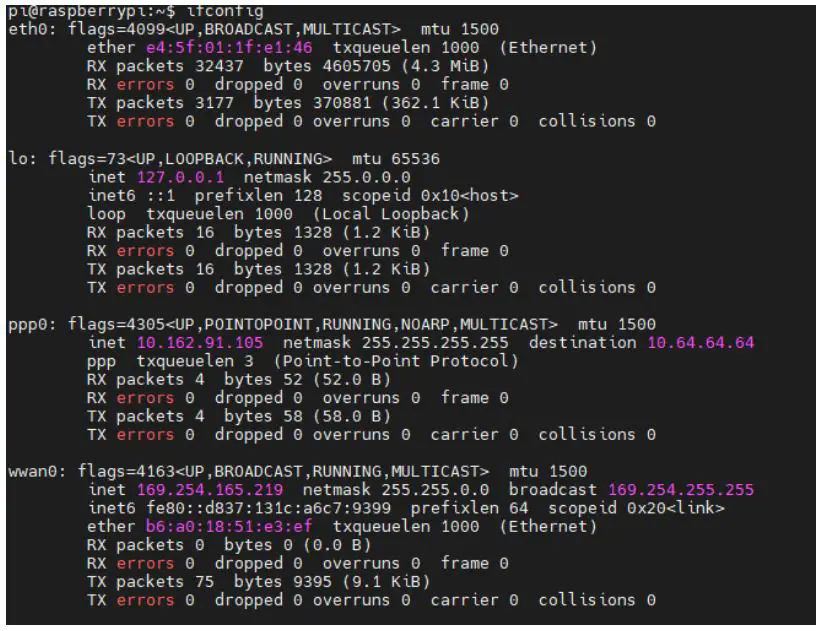
Router လမ်းကြောင်းကိုထည့်ပါ။
- $ route တွင် မူရင်း gw 10.64.64.64 သို့မဟုတ် သင်၏ gateway XX.XX.XX.XX ထည့်ပါ
ထို့နောက် ping ဖြင့် စမ်းသပ်ပါ-
- $ping google.com
WDT
WDT ၏ Block Diagram
WDT module တွင် terminals သုံးခု၊ input၊ output နှင့် LED indicator တို့ ပါရှိသည်။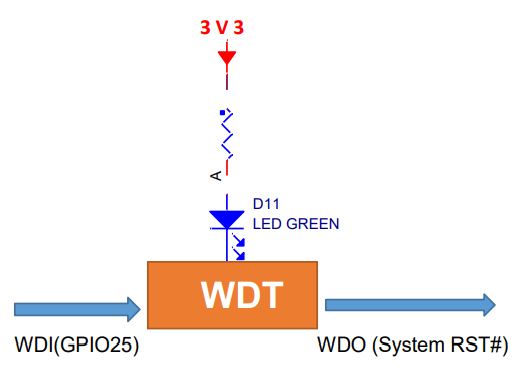
မှတ်ချက်: LED သည် စိတ်ကြိုက်ရွေးချယ်နိုင်ပြီး အစောပိုင်း ဟာ့ဒ်ဝဲဗားရှင်းတွင် မရရှိနိုင်ပါ။
ဘယ်လိုအလုပ်လုပ်လဲ။
- စနစ်ပါဝါဖွင့်ပါ။
- 200ms နှောင့်နှေးခြင်း။
- စနစ်အား ပြန်လည်သတ်မှတ်ရန် 200ms အနိမ့်အဆင့်ဖြင့် WDO ကို ပေးပို့ပါ။
- WDO ကိုဆွဲထုတ်ပါ။
- ညွှန်ပြချက်မှိတ်တုတ်မှိတ်တုတ် (ပုံမှန် 120hz) တွင် 1 စက္ကန့်နှောင့်နှေးပါ။
- ညွှန်ပြချက်ကို ပိတ်ပါ။
- လှုပ်ရှားနေသော WDT module သို့ WDI တွင် ပဲမျိုးစုံ ၈ ချောင်းစောင့်ပြီး LED ကို မီးလင်းပါ။
- WDT-FEED မုဒ်သို့ရယူပါ၊ အနည်းဆုံး သွေးခုန်နှုန်းတစ်ခုကို WDI သို့ အနည်းဆုံး 2 စက္ကန့်တိုင်းတွင် ဖြည့်သွင်းသင့်သည်၊ မဟုတ်ပါက၊ WDT မော်ဂျူးသည် စနစ်အား ပြန်လည်သတ်မှတ်ရန် အနုတ်လက္ခဏာခုန်နှုန်းကို ထုတ်ပေးရပါမည်။
- 2 ကိုသွားပါ။
RTC
RTC Chip အချက်အလက်
အသစ်ပြင်ဆင်မှု- RTC ၏ ချစ်ပ်သည် NXP မှ PCF8563 ဖြစ်သည်။ ၎င်းကို စနစ် I2C ဘတ်စ်ကားပေါ်တွင် တပ်ဆင်ထားပြီး i2c လိပ်စာသည် 0x51 ဖြစ်သင့်သည်။
OS တွင် driver ပါ၀င်သည်၊ အချို့သော configuration များသာလိုအပ်ပါသည်။
RTC ကိုဖွင့်ပါ။
- RTC ကိုဖွင့်ရန်သင်လိုအပ်သည်-
- $sudo nano /boot/config.txt
- ထို့နောက် /boot/config.txt ၏အောက်ခြေရှိ အောက်ပါစာကြောင်းကို ထည့်ပါ။
- dtoverlay=i2c-rtc၊pcf8563
- ထို့နောက် system ကို reboot လုပ်ပါ။
- $sudo ပြန်လည်စတင်ပါ။
- ထို့နောက် RTC ကိုဖွင့်ထားခြင်းရှိမရှိစစ်ဆေးရန်အောက်ပါ command ကိုသုံးပါ။
- $sudo hwclock -rv
- Output သည်-
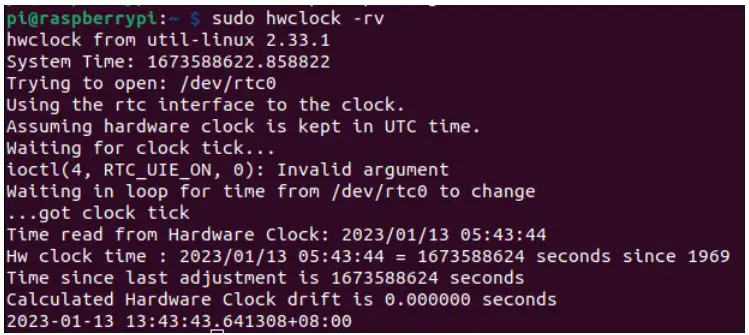
မှတ်ချက်:
- i2c-1 ဒရိုက်ဘာအမှတ်ကို ဖွင့်ထားပြီး အမှတ်ကို မူရင်းအတိုင်း ပိတ်ထားကြောင်း သေချာပါစေ။
- RTC ၏ ခန့်မှန်းအရန်သိမ်းချိန်သည် 15 ရက်ဖြစ်သည်။
ထုတ်ကုန်ပြောင်းလဲမှု မှတ်ချက်-
ပြုပြင်မှုအဟောင်း- RTC ၏ ချစ်ပ်သည် မိုက်ခရိုချစ်ပ်မှ MCP79410 ဖြစ်သည်။ စနစ် I2C ဘတ်စ်ကားပေါ်တွင် တပ်ဆင်ထားသည်။ ဤချစ်ပ်၏ i2c လိပ်စာသည် 0x6f ဖြစ်သင့်သည်။ ၎င်းကိုဖွင့်ရန်အတွက် သင်သည်-
/etc/rc.local ကိုဖွင့်ပြီး စာကြောင်း ၂ ကြောင်းထည့်ပါ-
“mcp7941x 0x6f” > /sys/class/i2c-adapter/i2c-1/new_device hwclock -s
ထို့နောက် စနစ်ကို ပြန်လည်သတ်မှတ်ပြီး RTC အလုပ်လုပ်ပါသည်။
ဘေးကင်းစွာ ပိတ်ရန်အတွက် UPS (ချန်လှပ်ထားနိုင်သည်)
UPS module diagram ကို အောက်တွင်ဖော်ပြထားပါသည်။ 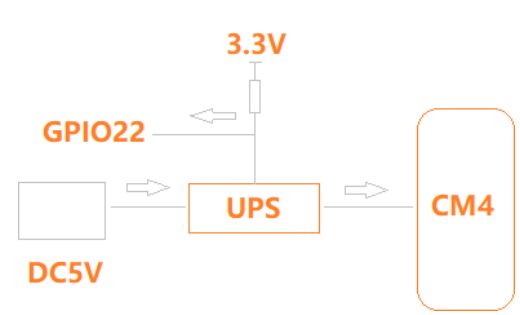
UPS မော်ဂျူးကို DC5V နှင့် CM4 ကြားတွင် ထည့်သွင်းထားပြီး 5V ပါဝါထောက်ပံ့မှု ကျသွားသောအခါ CPU အား သတိပေးရန်အတွက် GPIO ကို အသုံးပြုသည်။ ထို့နောက် CPU သည် super capacitor ၏စွမ်းအင်ကုန်ခန်းခြင်းမပြုမီ script တစ်ခုတွင် အရေးတကြီးလုပ်ဆောင်သင့်ပြီး “$ shutdown” ကိုအသုံးပြုရန်နောက်ထပ်နည်းလမ်းမှာ GPIO ပင်နံပါတ်ပြောင်းလဲသောအခါတွင် shutdown တစ်ခုစတင်ရန်ဖြစ်သည်။ ပေးထားသော GPIO ပင်နံပါတ်အား KEY_POWER ဖြစ်ရပ်များကို ထုတ်ပေးသည့် ထည့်သွင်းသော့တစ်ခုအဖြစ် ပုံဖော်ထားသည်။ ပိတ်ခြင်းကို စတင်ခြင်းဖြင့် ဤဖြစ်ရပ်ကို systemd-login မှ ကိုင်တွယ်ပါသည်။ 225 ထက် ဟောင်းသော စနစ် ဗားရှင်း များသည် ထည့်သွင်း ကိရိယာကို နားထောင်ခြင်း ကို ဖွင့်ရန် udev စည်းမျဉ်း လိုအပ်သည်- /boot/overlays/README ကို ရည်ညွှန်းချက် အဖြစ် အသုံးပြုပါ၊ ထို့နောက် /boot/config.txt ကို ပြင်ဆင်ပါ။ dtoverlay=gpio-shutdown၊ gpio_pin=GPIO22၊active_low=1
မှတ်ချက်:
- UPS လုပ်ဆောင်ချက်အတွက် နောက်ထပ်အချက်အလက်များအတွက် ကျွန်ုပ်တို့ထံ ဆက်သွယ်ပါ။
- နှိုးစက်အချက်ပြမှုသည် တက်ကြွမှုနည်းသည်။
လျှပ်စစ်သတ်မှတ်ချက်များ
ပါဝါသုံးစွဲမှု
EdgeBox-RPI-200 ၏ ပါဝါသုံးစွဲမှုသည် အပလီကေးရှင်း၊ လည်ပတ်မှုမုဒ်နှင့် ချိတ်ဆက်ထားသော အရံကိရိယာများပေါ်တွင် အလွန်မူတည်ပါသည်။ ပေးထားသောတန်ဖိုးများကို အနီးစပ်ဆုံးတန်ဖိုးများအဖြစ် မြင်ရပါမည်။ အောက်ပါဇယားသည် EdgeBox-RPI-200 ၏ ပါဝါသုံးစွဲမှု ကန့်သတ်ချက်များကို ပြသသည်-
မှတ်ချက် - ပါဝါထောက်ပံ့မှု 24V အခြေအနေတွင်၊ ပလပ်ပေါက်များတွင် အပိုပရိုဂရမ်ကတ်မရှိခြင်းနှင့် USB ကိရိယာများ မရှိပါ။
| လည်ပတ်မှုပုံစံ | လက်ရှိ(မ) | ပါဝါ | မှတ်ချက် |
| ဘာမှမလုပ်ဘူး။ | 81 | ||
| စိတ်ဖိစီးမှုစမ်းသပ်မှု | 172 | စိတ်ဖိစီးမှု -c 4 -t 10m -v & |
UPS (ချန်လှပ်ထားနိုင်သည်)
UPS module ၏ အရန်အချိန်သည် စနစ်၏ စနစ်ဝန်ပေါ်၌ များစွာမူတည်ပါသည်။ အချို့သော ပုံမှန်အခြေအနေများကို အောက်တွင်ဖော်ပြထားပါသည်။ CM4 ၏စမ်းသပ်မှု module သည် 4GB LPDDR4,32GB eMMC ဖြစ်ပြီး Wi-Fi module ရှိသည်။
| လည်ပတ်မှုပုံစံ | အချိန်(စက္ကန့်) | မှတ်ချက် |
| ဘာမှမလုပ်ဘူး။ | 55 | |
| CPU အပြည့် | 18 | စိတ်ဖိစီးမှု -c 4 -t 10m -v & |
စက်ပိုင်းဆိုင်ရာပုံများ
စာရွက်စာတမ်းများ / အရင်းအမြစ်များ
 |
Seeedstudio EdgeBox-RPI-200 EC25 Raspberry PI CM4 အခြေခံ Edge ကွန်ပျူတာ [pdf] အသုံးပြုသူလက်စွဲ EdgeBox-RPI-200 EC25 Raspberry PI CM4 အခြေခံ Edge ကွန်ပျူတာ၊ EdgeBox-RPI-200၊ EC25 Raspberry PI CM4 အခြေခံ Edge ကွန်ပျူတာ၊ Raspberry PI CM4 အခြေခံ Edge ကွန်ပျူတာ၊ CM4 အခြေခံ Edge ကွန်ပျူတာ၊ အခြေခံ Edge ကွန်ပျူတာ |